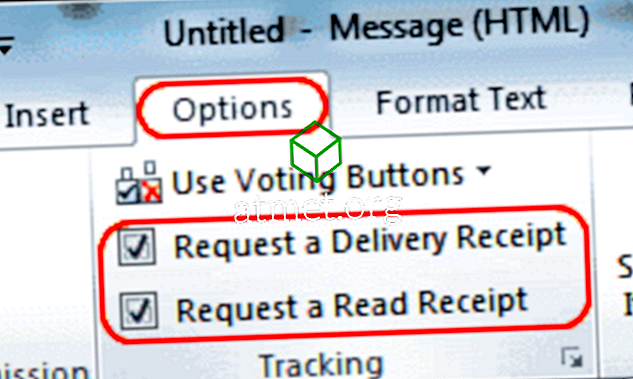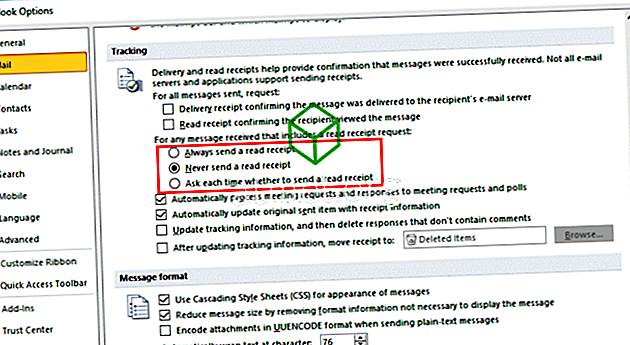Anda dapat memverifikasi bahwa email yang Anda kirim dikirimkan atau dibaca dengan meminta pengiriman atau tanda terima baca di klien email Microsoft Outlook 2019 atau 2016. Ikuti saja langkah-langkah ini.
Minta Tanda Terima saat Mengirim Pesan Tunggal
Opsi ini akan mengirim permintaan untuk tanda terima telah dibaca dengan satu pesan yang dikirim dari klien Outlook Anda.
- Saat menulis pesan Anda, pilih tab " Opsi ".
- Di bawah bagian " Pelacakan ", pilih kotak centang untuk satu atau kedua hal berikut ini:
- Minta tanda terima pengiriman untuk pesan ini
- Minta tanda terima sudah dibaca untuk pesan ini
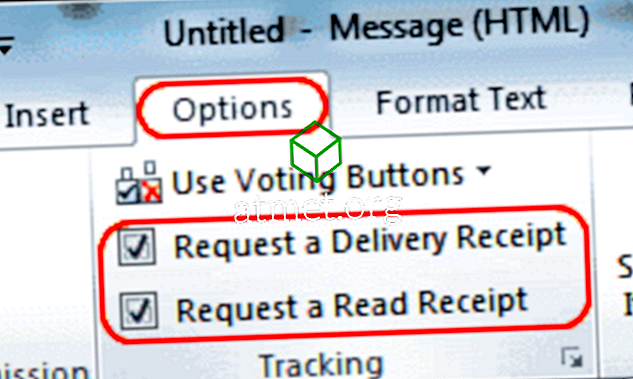
Minta Penerimaan pada Semua Pesan Terkirim secara Default
Pengaturan ini akan mengontrol apakah tanda terima dikirim atau tidak dari klien Outlook Anda saat Anda mengirim pesan email.
- Dari layar Outlook utama, pilih " File "> " Options ".
- Pilih " Mail " di panel kiri.
- Gulir ke bawah ke bagian " Pelacakan ".
- Pilih " Kwitansi pengiriman yang mengkonfirmasi pesan telah dikirim ke server email penerima " dan / atau " Kwitansi konfirmasi yang mengkonfirmasi penerima telah melihat pesan " seperti yang diinginkan.

Sekarang ketika Anda mengirim pesan, Anda akan menerima tanda terima jika email itu dibaca atau dikirim.
Kwitansi pada Pesan Diterima
Anda bisa memberi tahu Outlook tindakan apa yang harus dilakukan pada email saat pengirim mengirimi Anda permintaan tanda terima baca dengan langkah-langkah ini.
- Dari layar Outlook utama, pilih " File "> " Options ".
- Pilih " Mail " di panel kiri.
- Gulir ke bawah ke bagian " Pelacakan ".
- Pilih pilihan di bawah " Untuk setiap pesan yang diterima yang mencakup permintaan tanda terima telah dibaca ".
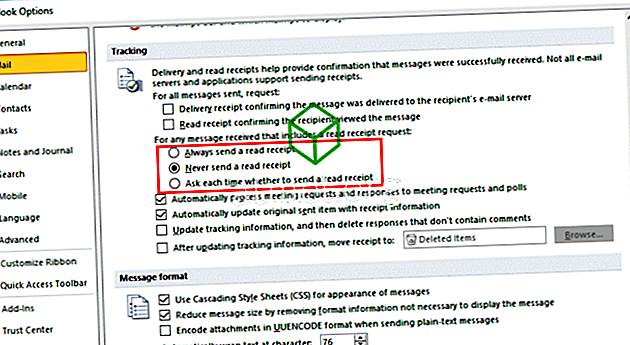
Harap perhatikan bahwa pengiriman dan tanda terima baca dapat dimatikan oleh penerima atau administrator server email di ujung penerima. Ini bukan cara yang bodoh untuk memverifikasi apakah email diterima atau dikirim. Ini berguna dalam kebanyakan kasus.